Ik zat op een avond comfortabel op mijn bank met gedimde lichten en popcorn klaar voor mijn geplande filmavond na een lange, vermoeiende week.
Toen ik mijn tv en het Roku-apparaat aanzette, verscheen er een bericht dat er een HDCP-fout was gedetecteerd.
Ik wist niet zeker wat dit betekende, dus ik had geen idee hoe ik het moest oplossen.
Mijn eerste instinct was natuurlijk om op internet naar antwoorden te zoeken. Na uren zoeken, kreeg ik onder de knie wat de fout is en hoe ik deze kan oplossen.
Om u de moeite te besparen, heb ik besloten een uitgebreid artikel te schrijven waarin alle methoden voor probleemoplossing worden beschreven.
Om Roku's HDCP-fout op te lossen, voert u een power cycle uit op uw tv. Inspecteer ook het Roku-apparaat en de HDMI-kabels. Dit zal de hardware op uw Roku-apparaat opnieuw opstarten en zal helpen bij het wegwerken van tijdelijke bugs.
Daarnaast heb ik ook uitgelegd wat de HDCP-fout is en hoe deze te verhelpen.
Wat is HDCP precies?
HDCP (High-Bandwidth Digital Content Protection) is een protocol dat is ontwikkeld door Intel Corporation en dat door een aantal fabrikanten, zoals Roku, wordt gebruikt om te voorkomen dat inhoud zonder toestemming wordt verspreid om het auteursrecht te beschermen.
Wat is de HDCP-fout op Roku?


Wanneer er een probleem is met de fysieke verbinding of communicatie tussen uw Roku en tv, kunnen HDCP-problemen optreden.
Als de HDMI-aansluiting van uw tv, AVR of soundbar geen HDCP ondersteunt, kan uw Roku-streamingapparaat een melding HDCP Error Detected of een paars scherm weergeven.
Evenzo kan er een foutmelding verschijnen als u een externe monitor gebruikt om op uw computer te streamen en de HDMI-kabel of monitor niet HDCP-compatibel is.
Inspecteer en plaats uw HDMI-kabel opnieuw
Onderzoek uw HDMI-kabel als er merkbare fysieke schade is. Als er geen is, koppelt u de HDMI-kabel los en start u de apparaten opnieuw op door de onderstaande stappen te volgen:
- Koppel de HDMI-kabel los van het Roku-apparaat en de tv.
- Zet de tv uit en haal het netsnoer uit het stopcontact.
- Verwijder het netsnoer van het Roku-apparaat.
- Rust minimaal 3 minuten.
- Sluit de HDMI-kabel opnieuw aan op het Roku-apparaat en de tv.
- Sluit zowel de tv als de Roku aan op het stopcontact en zet je apparaten aan. Nadat de apparaten zijn ingeschakeld, controleert u of het HDCP-probleem nog steeds optreedt.
- Als de fout nog steeds verschijnt, herhaalt u stap 1 tot en met 6, maar zet in stap 6 eerst uw tv aan en vervolgens uw Roku-apparaat en kijk of de Roku-fout verdwijnt.
Vervang uw HDMI-kabel
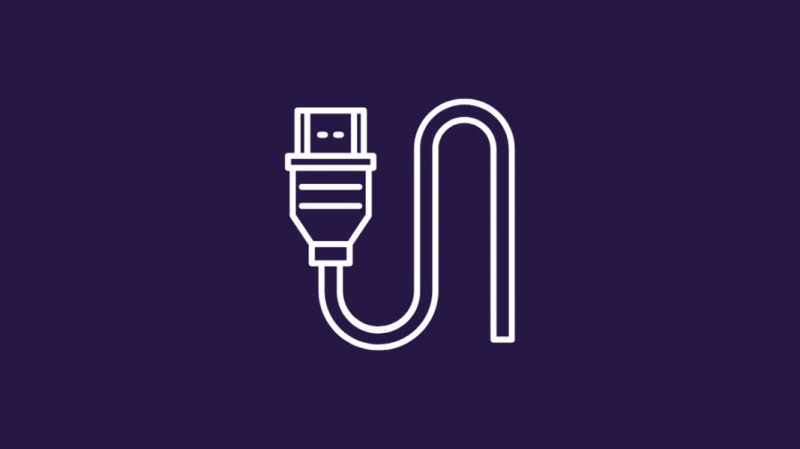
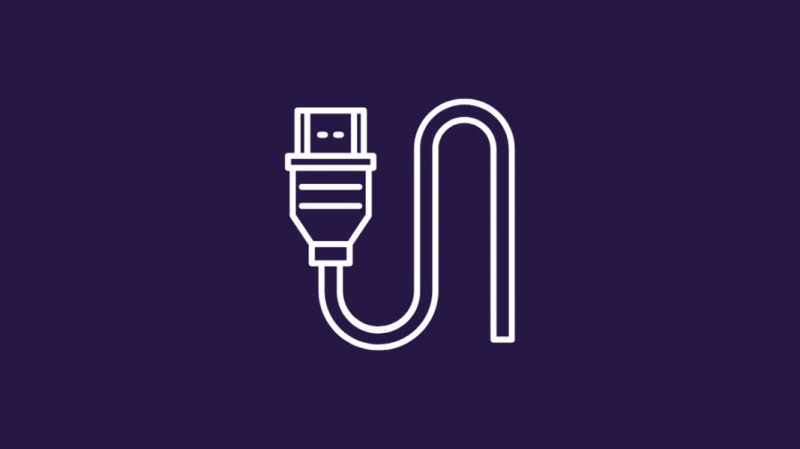
Als het probleem niet is opgelost met het aansluiten en loskoppelen van de HDMI-kabel, probeer dan een andere HDMI-kabel te gebruiken om te controleren of het probleem bij de kabel ligt.
Hoewel je aan de buitenkant geen schade kunt zien, kunnen de kabels van binnenuit gebroken zijn.
Schakel uw tv uit
Power cycling is een snelle methode om alle stroom van de tv af te tappen. Dit helpt bij het wegwerken van tijdelijke bugs en glitches. Hier zijn de stappen die u kunt volgen om uw tv aan en uit te zetten:
- Haal hem uit het stopcontact en laat hem tien tot vijftien minuten uit het stopcontact.
- Als uw televisie een aan/uit-knop heeft, houdt u deze 5 seconden ingedrukt. Sla deze stap over als de tv geen aan/uit-knop heeft.
- Sluit de tv opnieuw aan op de voedingsbron en zet hem aan.
Wijzig de HDMI-instellingen van uw tv


Afhankelijk van het merk van je tv kun je de HDMI-instellingen aanpassen. Meestal vindt u de HDMI-instellingen in het menu Instellingen op uw tv.
Navigeer om de invoer- of weergave-instellingen te zien.
Er zijn vaak twee bronnen voor HDMI: HDMI1 en HDMI2. Het belangrijkste verschil is de bandbreedte.
HDMI2 heeft meestal een grotere bandbreedte dan HDMI1, dus HDMI2 kan veel meer gegevens transporteren vanwege de grotere bandbreedte.
Dit betekent in wezen hogere framesnelheden en video met een hogere resolutie.
Schakel over van HDMI1 naar HDMI2 of omgekeerd en controleer of de HDCP-fout verdwijnt.
Power Cycle je Roku
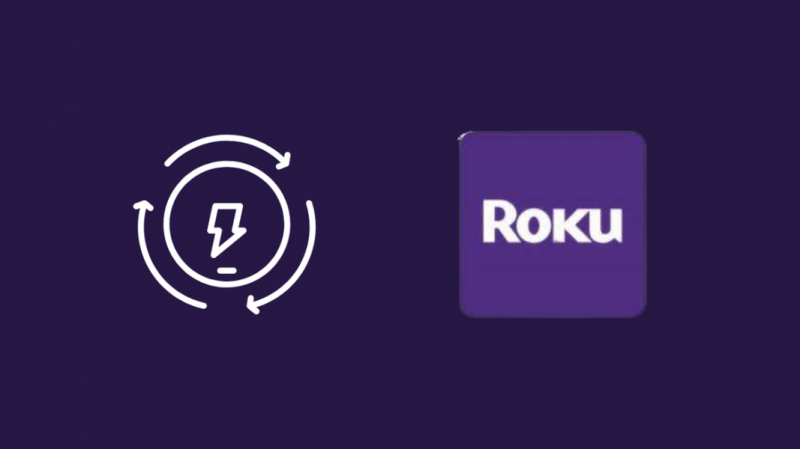
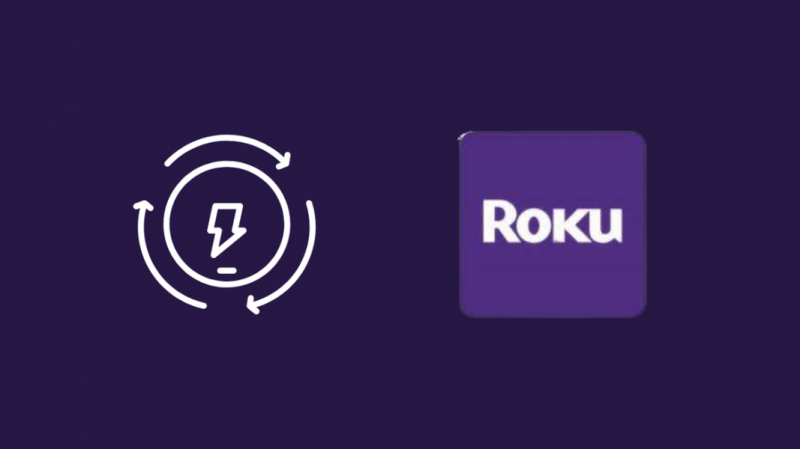
Als de fout nog steeds niet is opgelost, voert u een power cycle uit op uw Roku-apparaat.
Volg deze stappen:
- Selecteer het menu Instellingen in het hoofdmenu.
- Scroll naar beneden en zoek naar de optie Systeem.
- Druk op OK om het menu te openen.
- Selecteer Power en vervolgens Systeem opnieuw opstarten.
- Kies Opnieuw opstarten.
Uw apparaat wordt uitgeschakeld. Wacht een paar minuten en schakel vervolgens uw Roku-apparaat weer in.
Zorg ervoor dat uw media-installatie HDCP ondersteunt
Probeer de volgende stappen om te bepalen of je tv, soundbars, luidsprekers of andere media-instellingen die je hebt HDCP-compatibel zijn:
- Vink het vakje aan dat bij uw apparaat wordt geleverd. Meestal zijn fabrikanten die het HDCP-systeem gebruiken verplicht om een licentie van Intel te verkrijgen, en ze adverteren hun apparaten vaak als HDCP-compatibel op de doos.
- Zoek de handleiding van het apparaat. Controleer of HDCP ergens wordt genoemd in de beschrijvingen van videopoorten.
- Neem contact op met de klantenondersteuning van de fabrikant van uw apparaat. Vraag de vertegenwoordiger of uw apparaat HDCP-compatibel is door het modelnummer te verstrekken.
Strip HDCP van uw media
Er zijn een paar manieren waarop u HDCP van uw media kunt verwijderen.
Koop een HDMI-splitter met een HDCP-stripper.
- Sluit uw HDCP-product aan op de HDMI-splitter.
- Sluit de HDMI Splitter aan op je tv en op een ander apparaat zoals Roku.
- Start uw apparaat opnieuw op en probeer inhoud af te spelen of te streamen. Deze keer zouden er geen HDCP-fouten moeten zijn.
Gebruik een analoge kabel
HDCP-beveiliging kan niet worden ontvangen via een analoge kabel, hoewel de beeldkwaliteit daaronder kan lijden.
- Sluit de analoge kabel aan op uw HDCP-apparaat in plaats van een HDMI-kabel.
- Sluit het andere uiteinde aan op de tv.
Wijzig Roku's weergavetype in Instellingen
Het wijzigen van het weergavetype kan deze fout ook oplossen. Soms interfereren de instellingen met de HDMI-verbinding, wat leidt tot een HDCP-fout.
Hier zijn de stappen voor het wijzigen van de instellingen voor het weergavetype op uw Roku-apparaat:
- Druk op de Home-knop op uw Roku-afstandsbediening.
- Scroll naar beneden en zoek naar Instellingen.
- Kies Weergavetype.
- Selecteer een van de beschikbare weergavetypes. De HDMI-verbinding wordt beoordeeld door uw Roku-apparaat.
Schakel de schermvernieuwingsfrequentie automatisch aan in Instellingen


Een functie op sommige Roku-apparaten die de vernieuwingsfrequentie van het scherm automatisch aanpast, kan een aantal problemen met videostreaming veroorzaken.
Om afspeelproblemen te verminderen, wordt aanbevolen om dit uit te schakelen.
In het instellingenmenu van uw 4K Roku-apparaat kunt u de instelling voor automatisch aanpassen van de vernieuwingsfrequentie van het scherm in- of uitschakelen.
Wanneer uw Roku-apparaat opnieuw wordt opgestart of wanneer de software wordt bijgewerkt, veranderen de instellingen niet.
Volg de onderstaande stappen om Auto-Adjust Display Refresh Rate uit te schakelen:
- Druk op de Home-knop op uw Roku-afstandsbediening.
- Scroll naar beneden en selecteer Instellingen.
- Selecteer Systeem.
- Selecteer Geavanceerde weergave-instellingen.
- Selecteer Vernieuwingsfrequentie automatisch aanpassen.
- Kies Uitgeschakeld.
Je Roku-speler voert nu alle inhoud uit met 60 fps.
Roku HDCP-fout op externe monitor
Roku HDCP-fout kan ook worden veroorzaakt door incompatibiliteit met externe monitoren.
Koppel de HDMI-kabel los van uw externe computermonitor en bekijk dezelfde video op uw computerscherm.
Als u de HDCP-fout gedetecteerd niet tegenkomt, wordt het probleem veroorzaakt door incompatibiliteit met de externe monitor. Je kunt ook proberen om sluit Roku aan op een tv zonder HDMI .
Als u de foutmelding nog steeds krijgt, gaat u verder met de volgende stap.
Reset je Roku . naar de fabrieksinstellingen
Als niets anders werkt, stelt u uw Roku-apparaat opnieuw in op de fabrieksinstellingen. Hiermee worden alle informatie en opgeslagen bestanden op het apparaat verwijderd.
Volg deze stappen om uw Roku-apparaten terug te zetten naar de fabrieksinstellingen:
- Selecteer de Home-knop op uw Roku-afstandsbediening.
- Scroll naar beneden en kies Instellingen.
- Selecteer Systeem.
- Selecteer Geavanceerde systeeminstellingen.
- Kies Fabrieksinstellingen herstellen.
- Als uw apparaat een Roku-tv is, moet u Alles terugzetten naar de fabrieksinstellingen kiezen. Zo niet, volg dan de stappen die op het scherm worden weergegeven.
Contact opnemen met ondersteuning


Ga voor meer informatie naar de Roku-ondersteuningswebsite . U kunt de beschikbare documentatie doornemen of met de agent praten via de livechatfunctie.
Conclusie
Het HDCP-protocol heeft veel nadelen. Zelfs als uw apparaten HDCP-goedgekeurd zijn, kunt u HDCP-problemen ondervinden.
Door corrigerende maatregelen te nemen, kunnen gebruikers deze problemen echter snel omzeilen en hun favoriete tv-programma's en films op hun apparaten blijven bekijken.
Mensen over de hele wereld kiezen voor de streaming mediaspeler Roku, die HDCP-goedkeuring heeft.
De oplossingen die ik hierboven heb vermeld, zouden u moeten kunnen helpen als u HDCP-problemen tegenkomt bij het gebruik van uw Roku-apparaten.
Houd er rekening mee dat HDCP-compatibele apparaten alleen kunnen communiceren met andere HDCP-compatibele apparaten.
U kunt problemen ondervinden bij het gebruik ervan als de tv-, bron- of HDMI-kabel die u gebruikt niet HDCP-goedgekeurd is. Gelukkig kunt u dit probleem oplossen zonder nieuwe hardware te kopen.
Misschien vind je het ook leuk om te lezen
- Beste Component-naar-HDMI-converter die u vandaag kunt kopen
- Screen Mirroring werkt niet op Roku: binnen enkele minuten op te lossen
- YouTube werkt niet op Roku: binnen enkele minuten repareren
- Hoe u het Roku IP-adres kunt vinden met of zonder afstandsbediening: alles wat u moet weten
Veel Gestelde Vragen
Vereist Roku HDCP?
HDCP is vereist om 4K Ultra HD (4K) of High Dynamic Range (HDR) content te streamen. Als je apparaat geen HDCP ondersteunt, dan kan je content alleen worden bekeken in een lagere resolutie, zoals 720p of 1080p.
Hoe weet ik of mijn HDMI-kabel HDCP ondersteunt?
Je kunt eerst de verpakking van je kabel bekijken. Ook kunt u een bezoek brengen aan hdmi.org om te zien of uw kabel voldoet aan HDCP.
U kunt de fabrikant van de kabel online opzoeken of uw kabel controleren op labels of tags die HDCP-compatibel aangeven.
Hoe maak ik mijn TV HDCP-compatibel?
Helaas kunt u geen HDCP-compatibele inhoud bekijken op een eerdere HDTV-set die niet HDCP-compatibel is.
U kunt in plaats daarvan HDCP van uw media verwijderen, zoals eerder besproken.
Gebruikt Netflix HDCP?
Om Netflix van een aangesloten apparaat naar je tv te streamen, is HDCP nodig.
